วิธีแก้ไขชื่อผู้ติดต่อทั้งหมดหายไปบน iPhone
เผยแพร่แล้ว: 2022-12-17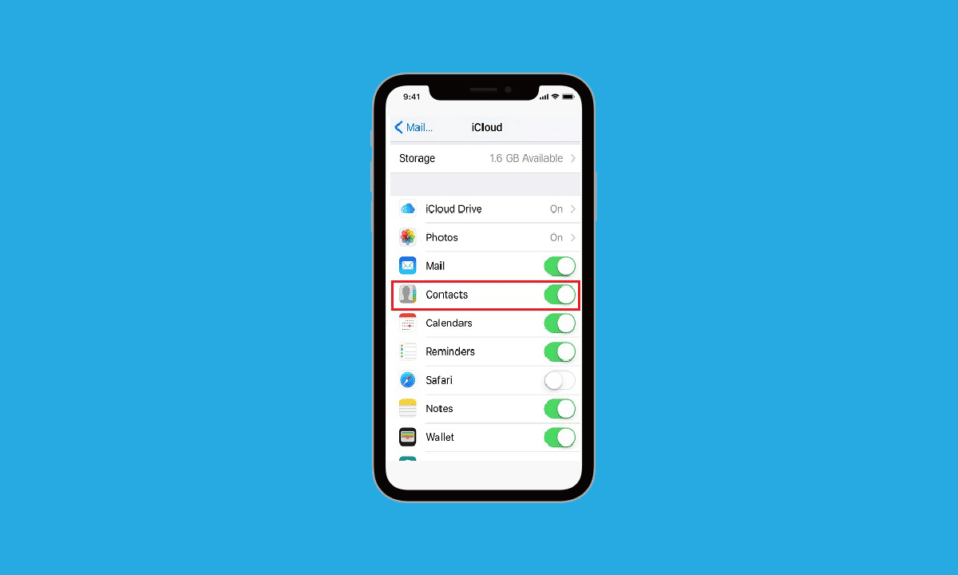
คุณต้องการที่จะโทรหาเพื่อนและครอบครัวของคุณแต่จำรายละเอียดการติดต่อของพวกเขาไม่ได้ใช่หรือไม่? ไม่ต้องกังวลเพราะไม่จำเป็นต้องจำข้อมูลติดต่อของใคร เพราะแอพ iPhone Phone ช่วยให้คุณบันทึกรายละเอียดการติดต่อของใครก็ได้ และยังจัดเรียงชื่อตามตัวอักษรเพื่อให้คุณไม่ต้องเสียเวลาในการค้นหาผู้ติดต่อ คุณสามารถเพิ่มชื่อคนที่คุณชื่นชอบได้ในส่วนรายการโปรด นอกเหนือจากคุณสมบัติเหล่านี้แล้ว หลายคนยังเจอชื่อผู้ติดต่อทั้งหมดที่หายไปใน iPhone และชื่อผู้ติดต่อ iPhone ที่หายไปในปัญหาข้อความ หากคุณประสบปัญหาเหล่านี้ คุณมาถูกที่แล้วเพื่อรับแนวทางแก้ไข ในบทความนี้ เราจะพูดถึงวิธีแก้ไขชื่อที่หายไปจากผู้ติดต่อ iPhone และชื่อผู้ติดต่อที่หายไปจาก iPhone 6
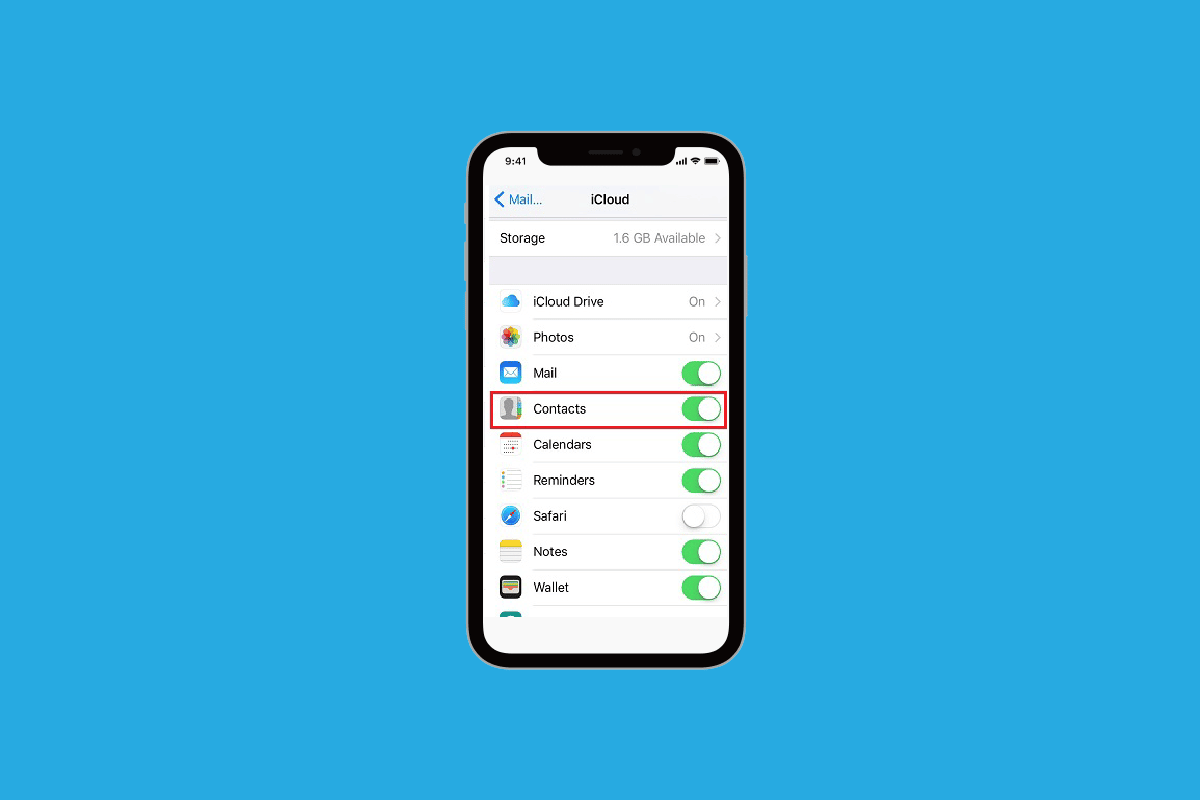
เนื้อหา
- วิธีแก้ไขชื่อผู้ติดต่อทั้งหมดหายไปบน iPhone
- วิธีที่ 1: รีสตาร์ท iPhone
- วิธีที่ 2: รีเฟรชฐานข้อมูลผู้ติดต่อ
- วิธีที่ 3: ปิด/เปิดผู้ติดต่อใน iCloud
- วิธีที่ 4: ใช้ Siri เพื่อกู้คืนผู้ติดต่อ
- วิธีที่ 5: เริ่มการซิงค์ผู้ติดต่อใหม่
- วิธีที่ 6: ปิดใช้งานชื่อย่อ
- วิธีที่ 7: เปลี่ยนภูมิภาคของ iPhone
- วิธีที่ 8: ลงชื่อเข้าใช้ใหม่บน iPhone
- วิธีที่ 9: เปลี่ยนการตั้งค่ารายการสำหรับผู้ติดต่อ
- วิธีที่ 10: รีสตาร์ท iMessages
- วิธีที่ 11: กู้คืนข้อมูลสำรอง iPhone ด้วย iTunes
- วิธีที่ 12: รีเซ็ตการตั้งค่าเครือข่าย
วิธีแก้ไขชื่อผู้ติดต่อทั้งหมดหายไปบน iPhone
ชื่อผู้ติดต่อทั้งหมดหายไป iPhone หรือชื่อหายไปจากผู้ติดต่อ ปัญหา iPhone อาจเกิดขึ้นเนื่องจากการคืนค่าที่ไม่ดี การอัปเดตซอฟต์แวร์บั๊กกี้ หรือการซิงค์ที่ซบเซาเนื่องจากการเชื่อมต่ออินเทอร์เน็ตที่ไม่ดี หากคุณประสบปัญหานี้เช่นกัน คุณควรอ่านวิธีการที่เราให้ไว้ด้านล่างอย่างแน่นอน เพื่อให้คุณสามารถแก้ไขปัญหาได้อย่างง่ายดาย วิธีการนั้นง่ายต่อการปฏิบัติตาม ดังนั้นคุณจะไม่ประสบปัญหาใด ๆ ในขณะที่ลองใช้บนอุปกรณ์ของคุณ
วิธีที่ 1: รีสตาร์ท iPhone
มีบางครั้งที่คุณเจอชื่อผู้ติดต่อทั้งหมดหายไปจากปัญหา iPhone ในกรณีนี้ คุณสามารถลองรีสตาร์ทหรือรีบูตอุปกรณ์เพื่อแก้ไขปัญหา มันจะรีเฟรชระบบจากการแช่แข็งและบกพร่อง คุณสามารถอ่านบทความของเราเกี่ยวกับวิธีรีสตาร์ท iPhone X เพื่อเรียนรู้วิธีรีสตาร์ท
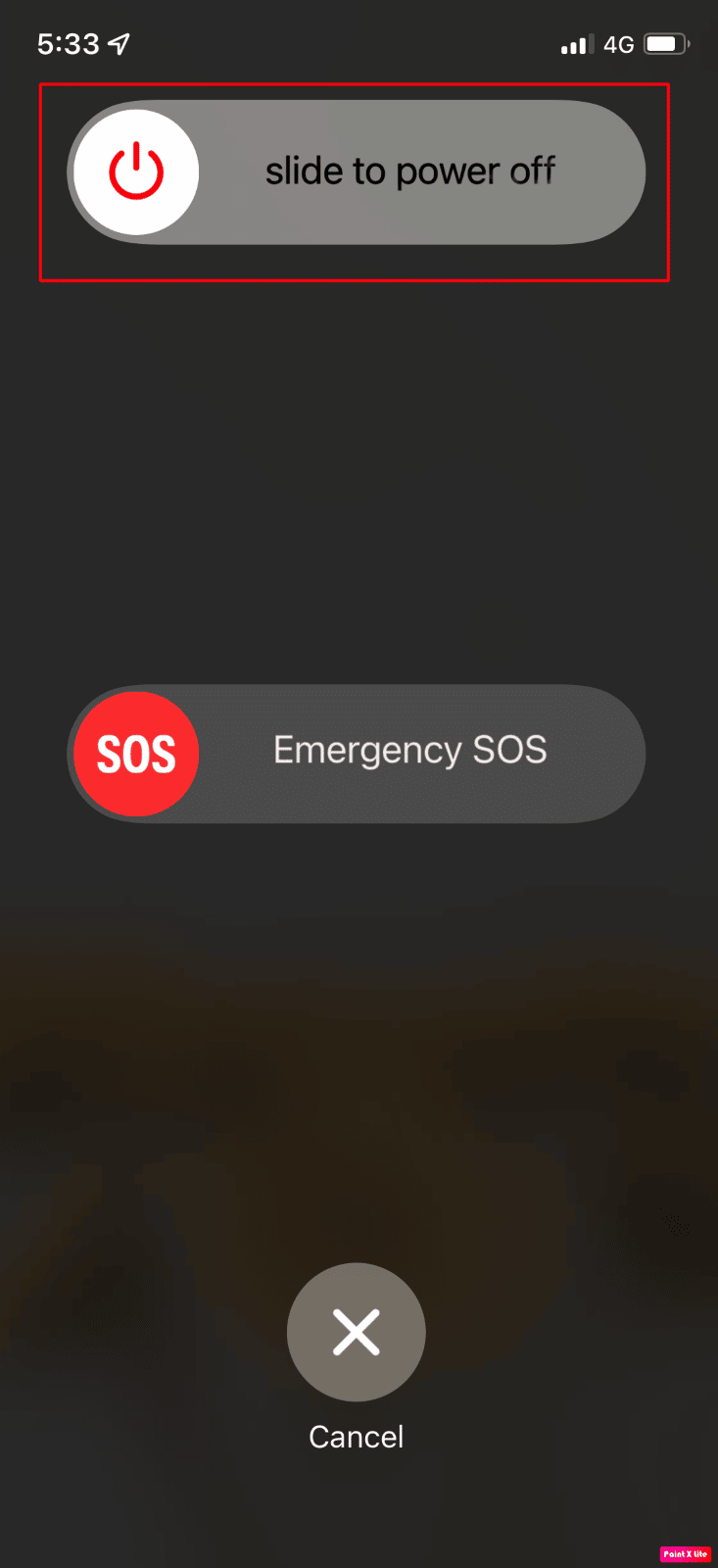
วิธีที่ 2: รีเฟรชฐานข้อมูลผู้ติดต่อ
คุณสามารถไปที่แอพผู้ติดต่อบน iPhone ของคุณแล้วลองแก้ไขผู้ติดต่อที่หายไป
1. เปิดแอป ผู้ติดต่อ บน iPhone ของคุณ
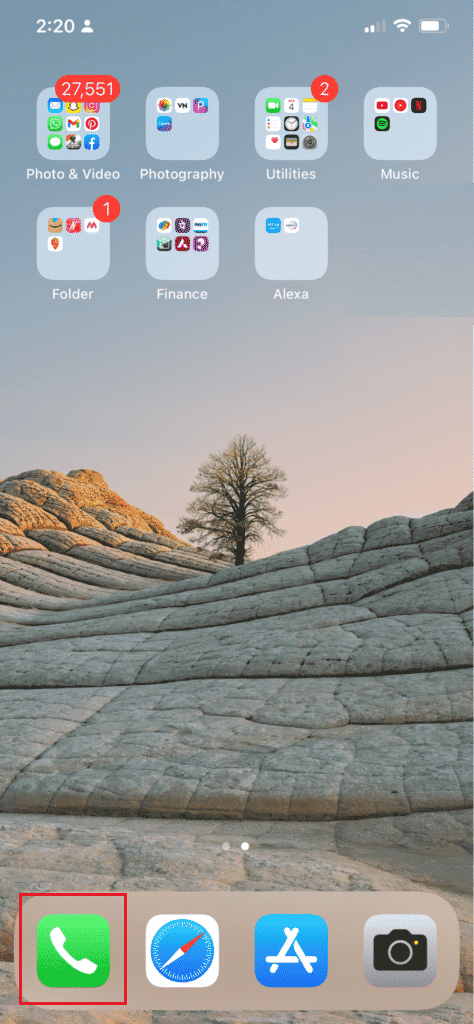
2. แตะ ที่ผู้ติดต่อที่ คุณต้องการแก้ไข
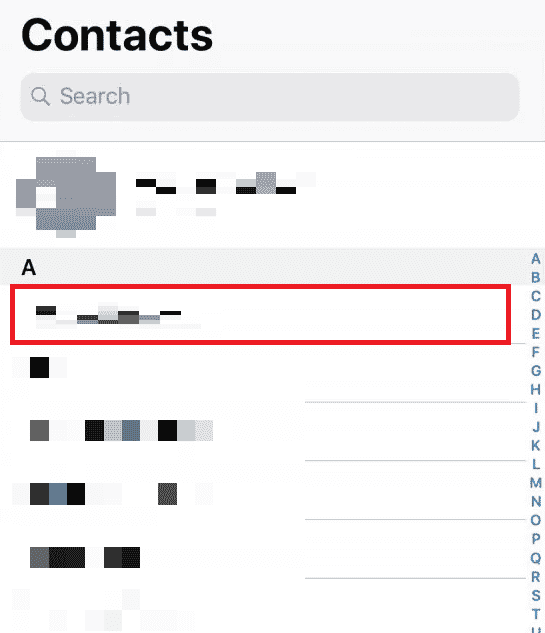
3. แตะที่ แก้ไข จากมุมขวาบน
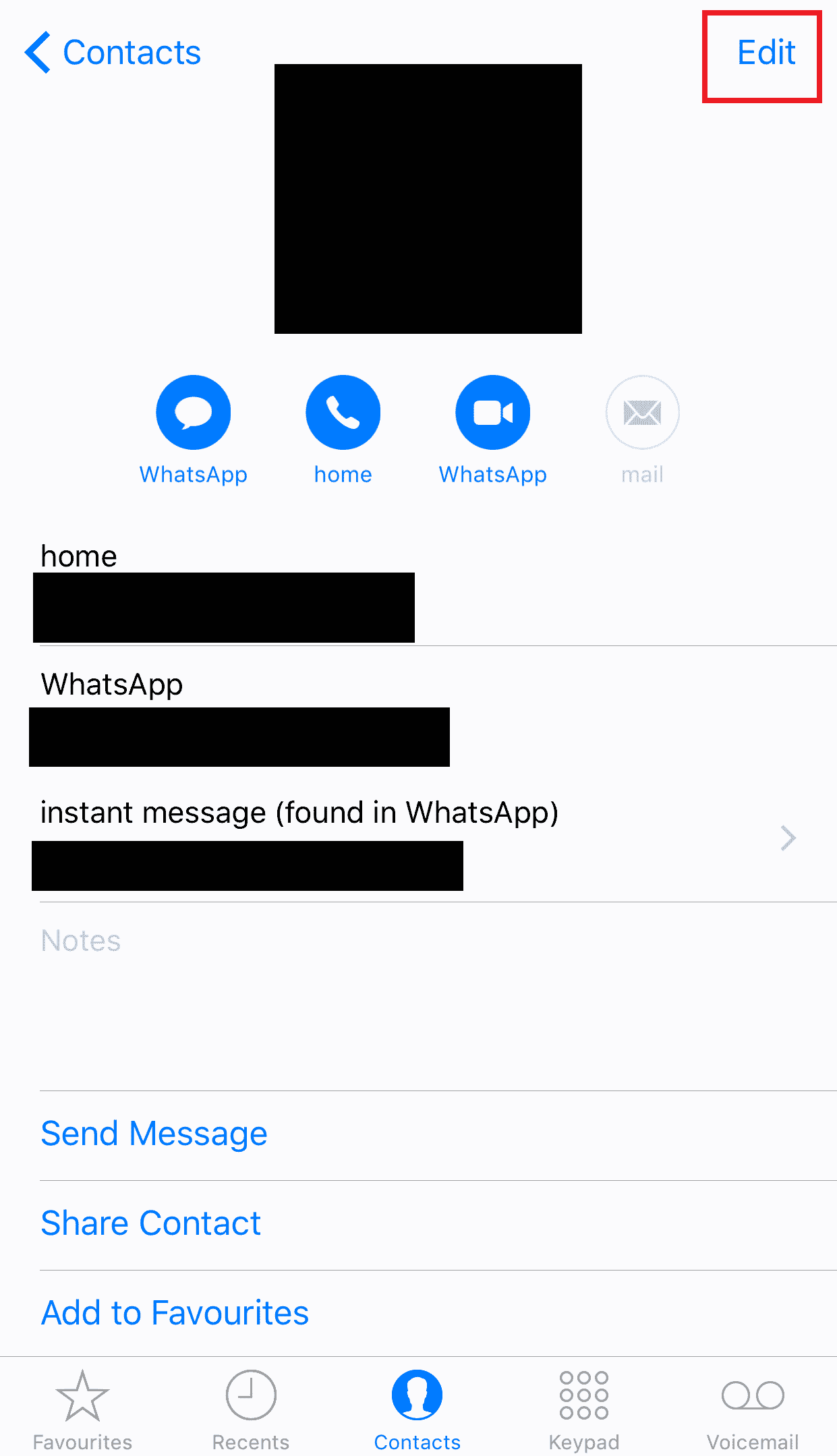
4. แก้ไข ชื่อผู้ติดต่อ หรือสิ่งเล็กน้อย แล้วแตะที่ เสร็จสิ้น
5. จากนั้น รีสตาร์ท iPhone ของคุณ และดูว่าผู้ ติดต่อที่ต้องการ ปรากฏในรายการหรือไม่
การดำเนินการนี้จะรีเฟรชผู้ติดต่อและอาจช่วยแก้ไขปัญหาผู้ติดต่อหายไป ทำเช่นนี้กับผู้ติดต่อทั้งหมดที่หายไปจากฐานข้อมูลของคุณ
อ่านเพิ่มเติม : วิธีเปลี่ยนโฮมเพจเริ่มต้นของฉันใน Safari
วิธีที่ 3: ปิด/เปิดผู้ติดต่อใน iCloud
มีบางครั้งที่ชื่อผู้ติดต่อทั้งหมดหายไป ปัญหา iPhone อาจเกิดขึ้นเนื่องจากปัญหาการซิงค์ผู้ติดต่อระหว่าง iCloud และ iPhone ดังนั้น หากต้องการเรียนรู้วิธีปิดและเปิดผู้ติดต่อใน iCloud คุณสามารถทำตามขั้นตอนด้านล่าง
1. เปิดแอป การตั้งค่า บน iPhone ของคุณ
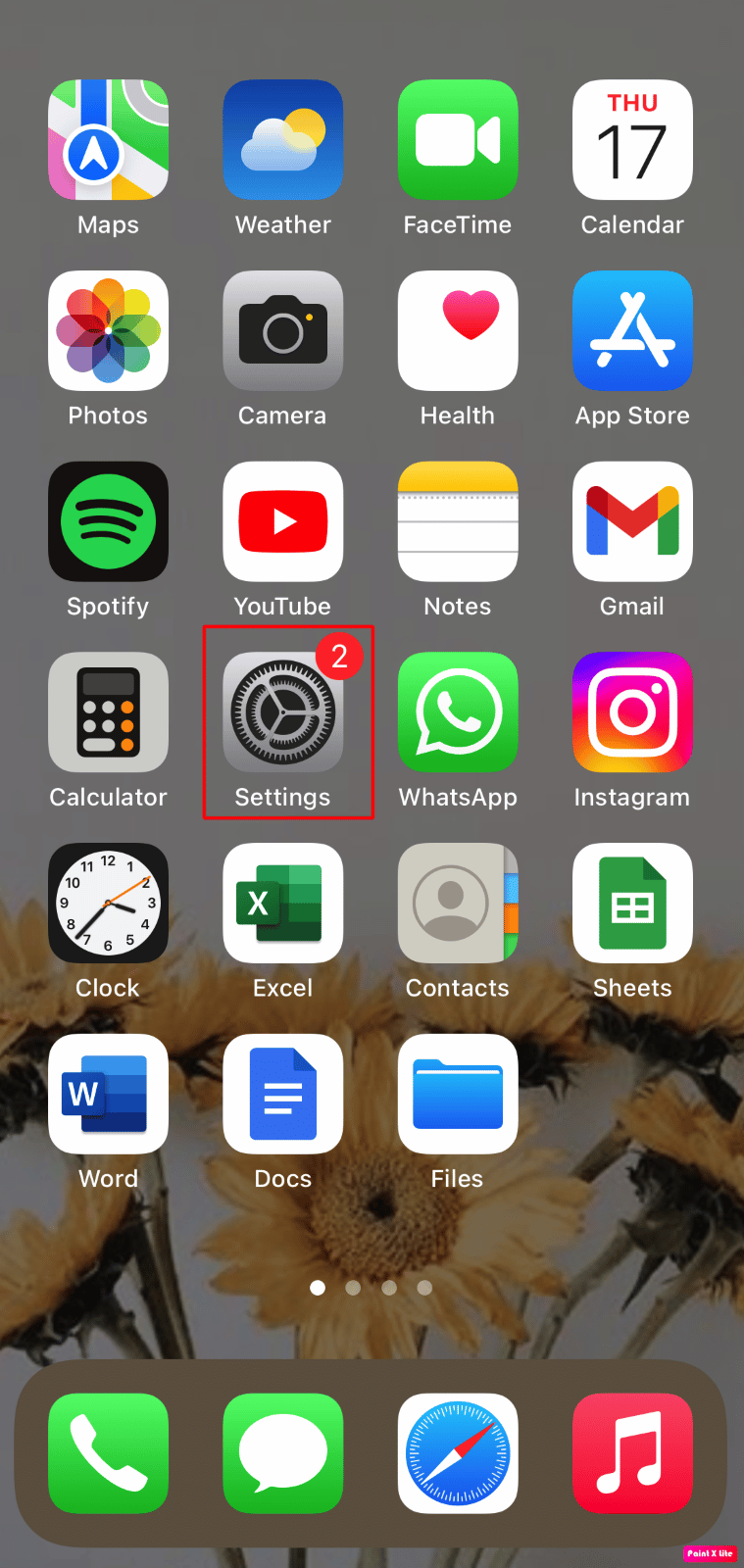
2. จากนั้น แตะที่ Apple ID ของคุณ > iCloud
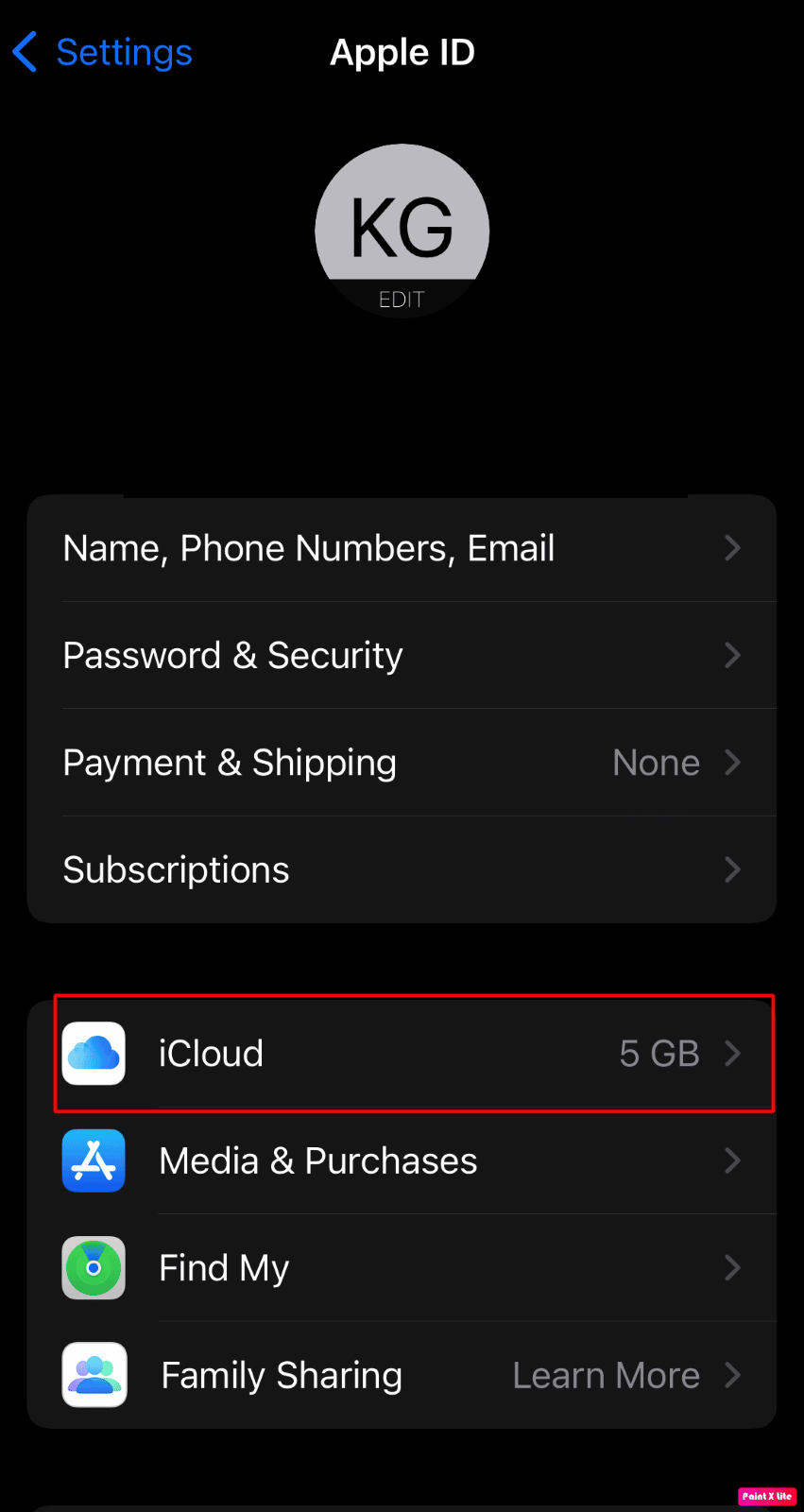
3. ปิด การสลับสำหรับตัวเลือก ผู้ติดต่อ
4. จากนั้นแตะ Keep on My iPhone จากป๊อปอัพยืนยัน
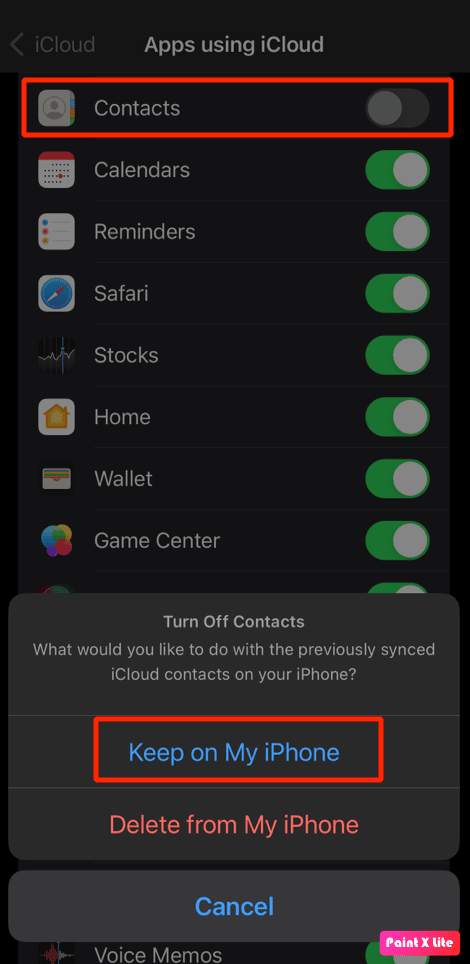
5. หลังจากนั้นสักครู่ ให้ เปิด สวิตช์สำหรับตัวเลือก ผู้ติดต่อ อีกครั้งแล้วแตะที่ ผสาน
วิธีที่ 4: ใช้ Siri เพื่อกู้คืนผู้ติดต่อ
อีกวิธีในการแก้ไขชื่อผู้ติดต่อทั้งหมดหายไปจากปัญหา iPhone คือการขอให้ Siri นำผู้ติดต่อกลับมา Siri รู้จักชื่อผู้ติดต่อ ดังนั้น Siri ผู้ช่วยเสมือนสามารถช่วยแก้ไขชื่อผู้ติดต่อที่หายไปจากปัญหา iPhone 6 ได้ พูดว่า เฮ้สิริ โทรออก [หมายเลขที่ต้องการ] เมื่อวางสายและเสร็จสิ้น ผู้ติดต่อจะปรากฏในประวัติการโทรเพื่อให้คุณสังเกตเห็น
อ่านเพิ่มเติม : ทำไม Siri ของฉันถึงฟังดูแปลกๆ
วิธีที่ 5: เริ่มการซิงค์ผู้ติดต่อใหม่
เมื่อเลือกใช้วิธีนี้ คุณสามารถลองแก้ไขปัญหาได้
1. เปิด การตั้งค่า บน iPhone ของคุณ
2. จากนั้นแตะที่ รายชื่อ > บัญชี
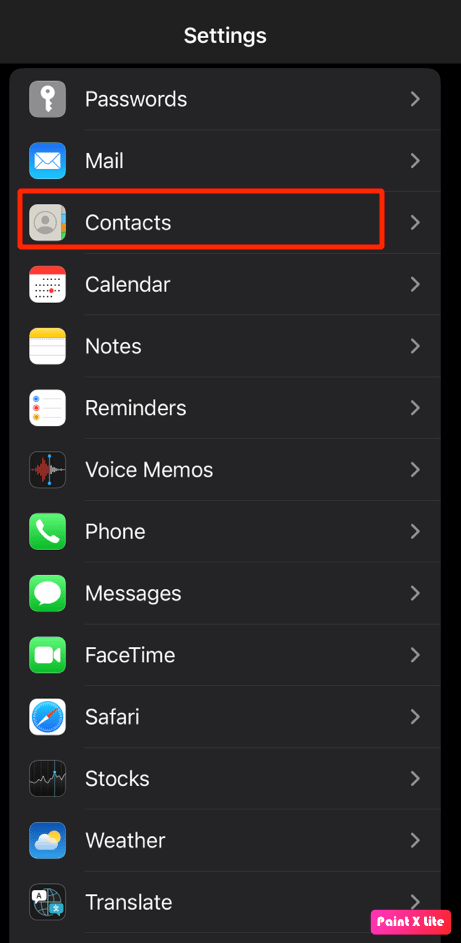
3. สำหรับ บัญชีใดๆ ของคุณ เช่น iCloud, Exchange, Yahoo ฯลฯ ให้เลือก บัญชีที่ต้องการ และตั้งค่า การซิงค์รายชื่อติดต่อ เป็น ปิด
4. ตอนนี้ รีสตาร์ท iPhone ของคุณ
5. ถัดไป เปิดแอป การตั้งค่า อีกครั้ง
6. จากนั้นแตะที่ตัวเลือก ผู้ติดต่อ
7. เลือก บัญชีที่ต้องการ และ เปิด สวิตช์สำหรับการ ซิงค์รายชื่อติดต่อ

วิธีที่ 6: ปิดใช้งานชื่อย่อ
หากต้องการเรียนรู้วิธีปิดใช้งานชื่อย่อ คุณสามารถทำตามขั้นตอนด้านล่าง
1. เริ่มต้นด้วยการไปที่แอพ การตั้งค่า iPhone
2. จากนั้นแตะที่ตัวเลือก ผู้ติดต่อ
3. หลังจากนั้นให้แตะที่ตัวเลือก ชื่อย่อ
4. ปิด การสลับสำหรับ ชื่อย่อ
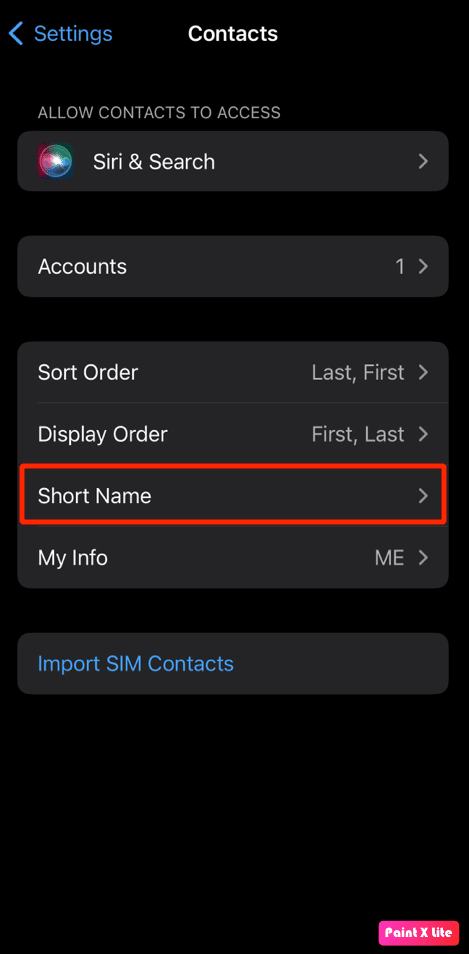
วิธีที่ 7: เปลี่ยนภูมิภาคของ iPhone
อีกวิธีในการแก้ปัญหารายชื่อติดต่อใน iPhone หายไปคือการเปลี่ยนภูมิภาคและภาษา และรีสตาร์ทโทรศัพท์ในภายหลัง หากต้องการเรียนรู้วิธีเปลี่ยนภูมิภาค ให้ทำตามขั้นตอนที่กำหนด
1. ไปที่ การตั้งค่า บน iPhone ของคุณ
2. ถัดไป แตะที่ตัวเลือก ทั่วไป > ภาษาและภูมิภาค
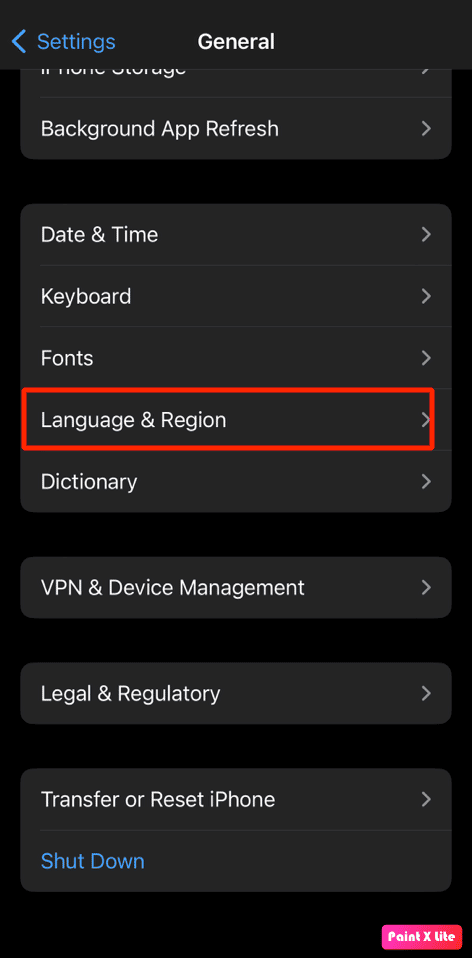
3. จากนั้นตั้งค่า ภูมิภาคอื่น และบังคับให้รีสตาร์ท iPhone ของคุณ
อ่านเพิ่มเติม : วิธีลบผู้ติดต่อทั้งหมดจาก iPhone 5 โดยไม่ใช้ iCloud
วิธีที่ 8: ลงชื่อเข้าใช้ใหม่บน iPhone
คุณยังสามารถลงชื่อออกและลงชื่อเข้าใช้ใหม่บน iPhone เพื่อแก้ไขปัญหานี้ หากต้องการทราบวิธีการทำตามขั้นตอนที่กำหนด
1. เปิด การตั้งค่า บน iPhone ของคุณแล้วแตะที่ Apple ID > ออกจากระบบ
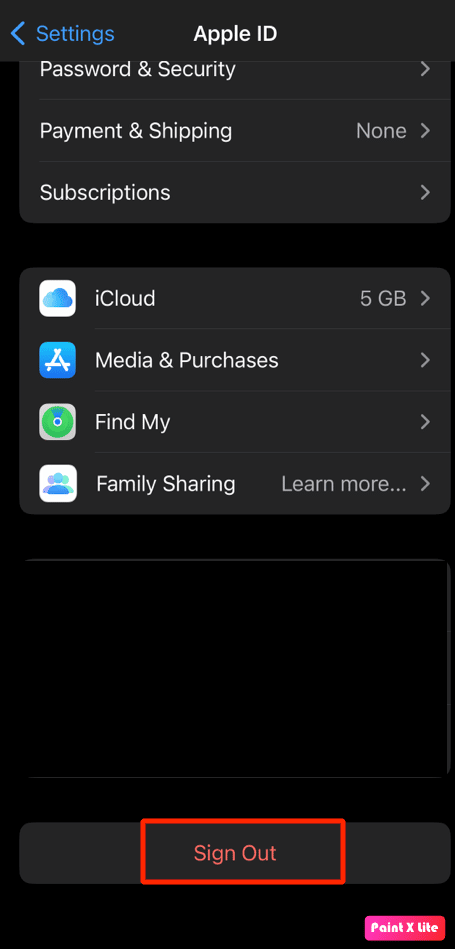
2. จากนั้นป้อน รหัสผ่าน Apple ID ของคุณในป๊อปอัปที่ตามมา
3. ในป๊อปอัปถัดไป ให้เลือก/ยกเลิกการเลือกประเภทของ ข้อมูล iCloud ที่คุณต้องการคัดลอกบนอุปกรณ์ของคุณและเลือกตัวเลือก ออกจากระบบ
4. จากนั้น ลงชื่อเข้า ใช้กลับไปที่บัญชี iCloud ของคุณ
วิธีที่ 9: เปลี่ยนการตั้งค่ารายการสำหรับผู้ติดต่อ
คุณสามารถแก้ไขปัญหานี้ได้โดยการเปลี่ยนการตั้งค่ารายชื่อสำหรับผู้ติดต่อ ดังนั้นลองใช้วิธีนี้และทำตามขั้นตอนที่กำหนด
1. เปิดแอพ โทรศัพท์ แล้วแตะที่ตัวเลือก ผู้ติดต่อ
2. ถัดไป แตะที่ รายการ จากมุมซ้ายบน
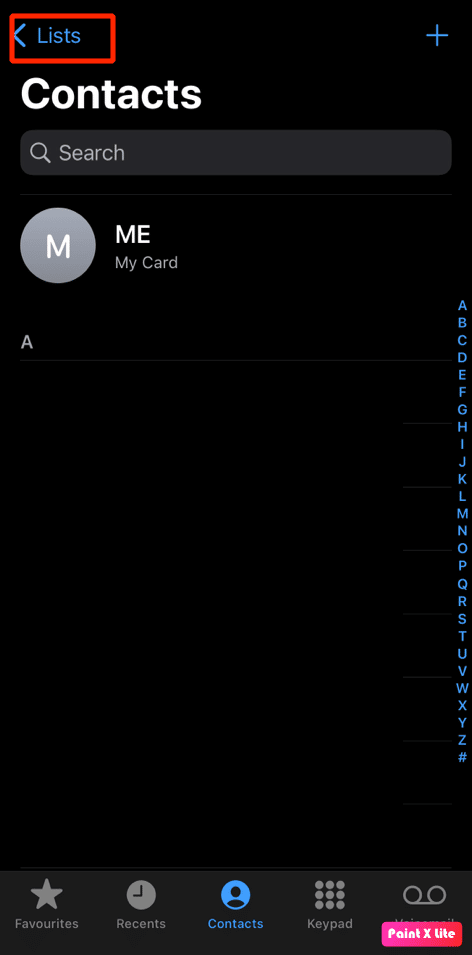
3. จากนั้นยกเลิกการเลือกตัวเลือก All iCloud แล้วแตะที่ เสร็จสิ้น จากมุมขวาบน หลังจากนั้น คุณควรเห็นผู้ติดต่อทั้งหมดที่คุณบันทึกไว้ใน iPhone ของคุณ
4. ค้นหาผู้ติดต่อที่ขาดหายไปและ เพิ่มลง ในสมุดที่อยู่ของคุณ
5. จากนั้นตรงไปที่การตั้งค่า รายการ และเลือกตัวเลือก iCloud ทั้งหมด อีกครั้ง
วิธีที่ 10: รีสตาร์ท iMessages
หากต้องการแก้ไขชื่อผู้ติดต่อ iPhone ที่หายไปในข้อความ คุณสามารถลองใช้วิธีนี้ได้ ทำตามขั้นตอนด้านล่างเพื่อรีสตาร์ท iMessages
1. เปิดแอป การตั้งค่า บนอุปกรณ์ของคุณ
2. จากนั้นแตะที่ตัวเลือก ข้อความ
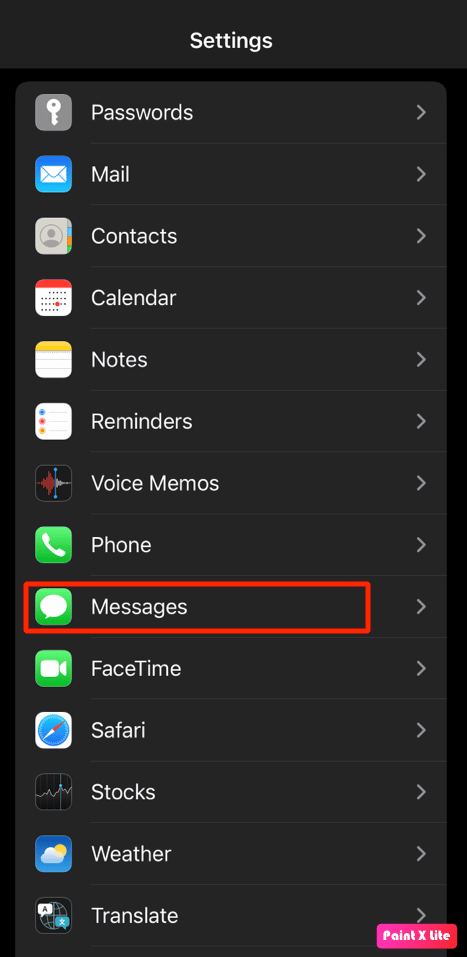
3. ปิด การสลับสำหรับตัวเลือก iMessages
4. ถัดไป รีสตาร์ท iPhone ของคุณ
5. ตอนนี้ไปที่แอพ การตั้งค่า แล้วแตะที่ ข้อความ> iMessage เพื่อ เปิด อีกครั้ง
อ่าน เพิ่มเติม: วิธีบันทึกการโทรบน iPhone โดยไม่ต้องใช้แอพฟรี
วิธีที่ 11: กู้คืนข้อมูลสำรอง iPhone ด้วย iTunes
อีกวิธีในการแก้ไขชื่อผู้ติดต่อที่หายไปจากปัญหา iPhone คือการคืนค่าข้อมูลสำรองของ iPhone
1. เปิดแอพ iTunes บน Macbook หรือ Mac ของคุณและ เชื่อมต่อ iPhone ของคุณกับ Mac โดยใช้ สาย USB
2. จากนั้นคลิกที่ ไอคอนอุปกรณ์ ที่ด้านซ้ายบนของหน้าจอหลักของ iTunes
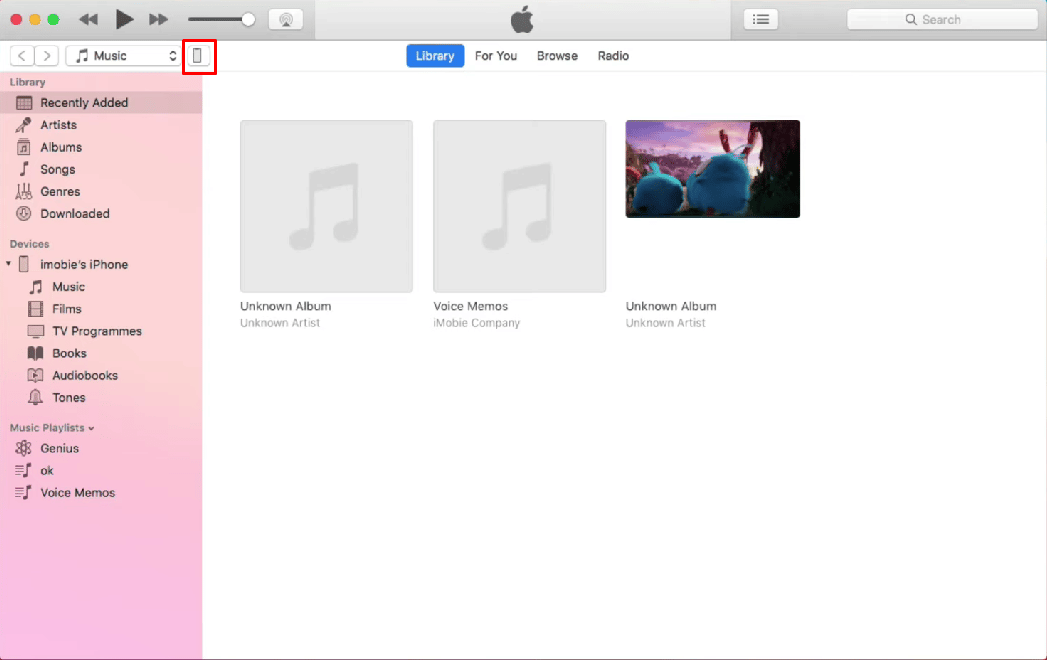
3. ตอนนี้ ภายใต้เมนูอุปกรณ์ คลิกที่ กู้คืนข้อมูลสำรอง... จากนั้นเลือก ข้อมูลสำรองก่อนหน้าที่ คุณต้องการกู้คืน
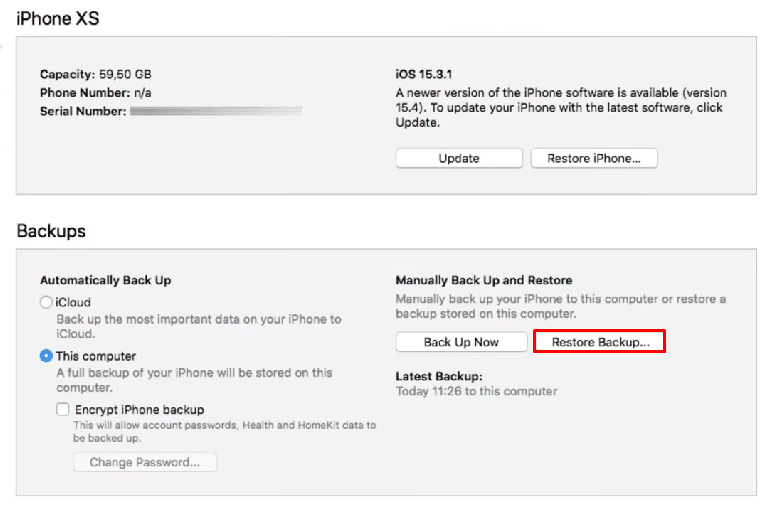
4. ในการกู้คืน iPhone ของคุณ คลิกที่ตัวเลือกการ คืนค่า
หลังจากกู้คืนอุปกรณ์ของคุณสำเร็จจากการสำรองข้อมูลครั้งก่อน ให้ไปที่แอป รายชื่อติดต่อ เพื่อดูว่ารายชื่อติดต่อที่หายไปได้กลับคืนมาหรือไม่
วิธีที่ 12: รีเซ็ตการตั้งค่าเครือข่าย
หากคุณต้องการเลือกใช้วิธีนี้ให้ทำตามขั้นตอนด้านล่าง
1. เปิดแอป การตั้งค่า บนอุปกรณ์ของคุณ
2. จากนั้นแตะที่ตัวเลือก ทั่วไป
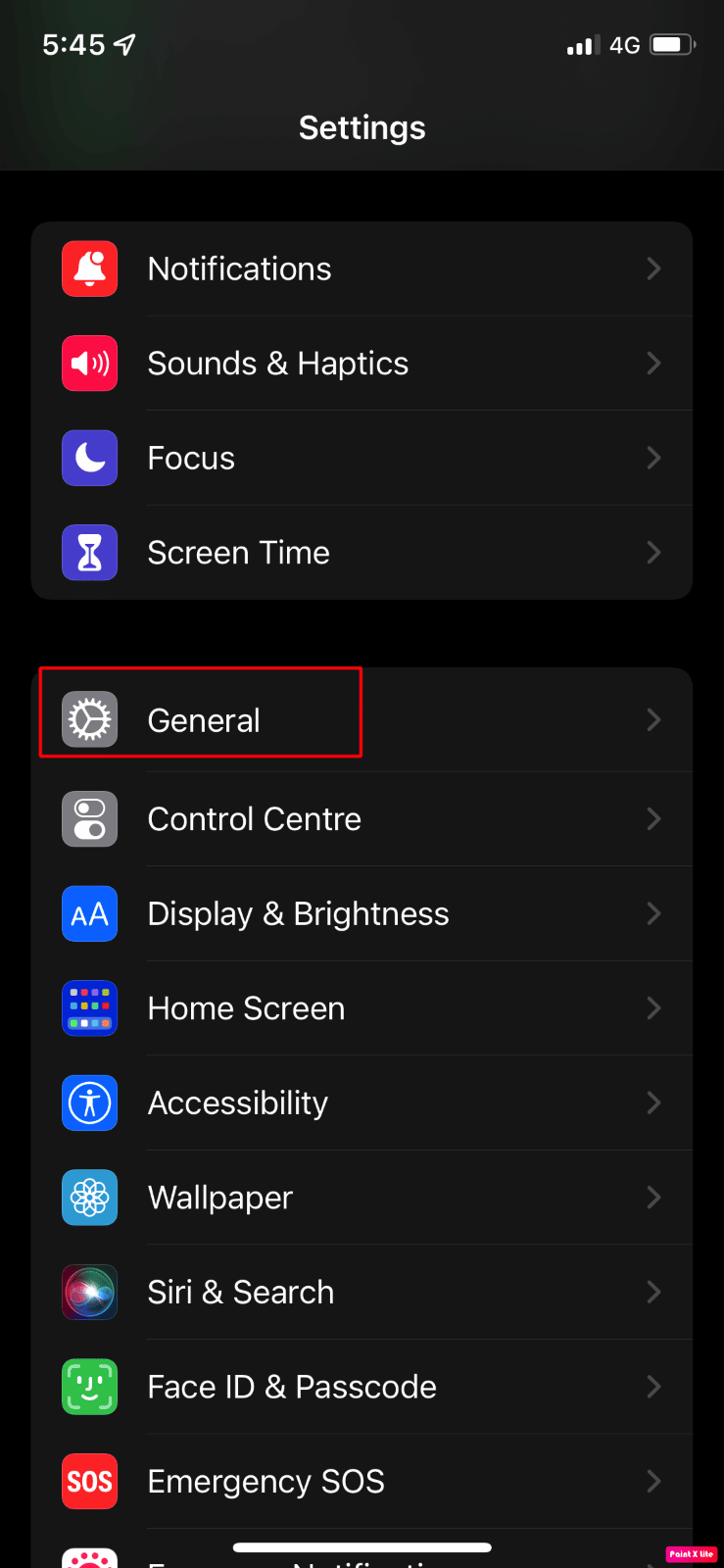
3. แตะที่ตัวเลือก โอนหรือรีเซ็ต iPhone
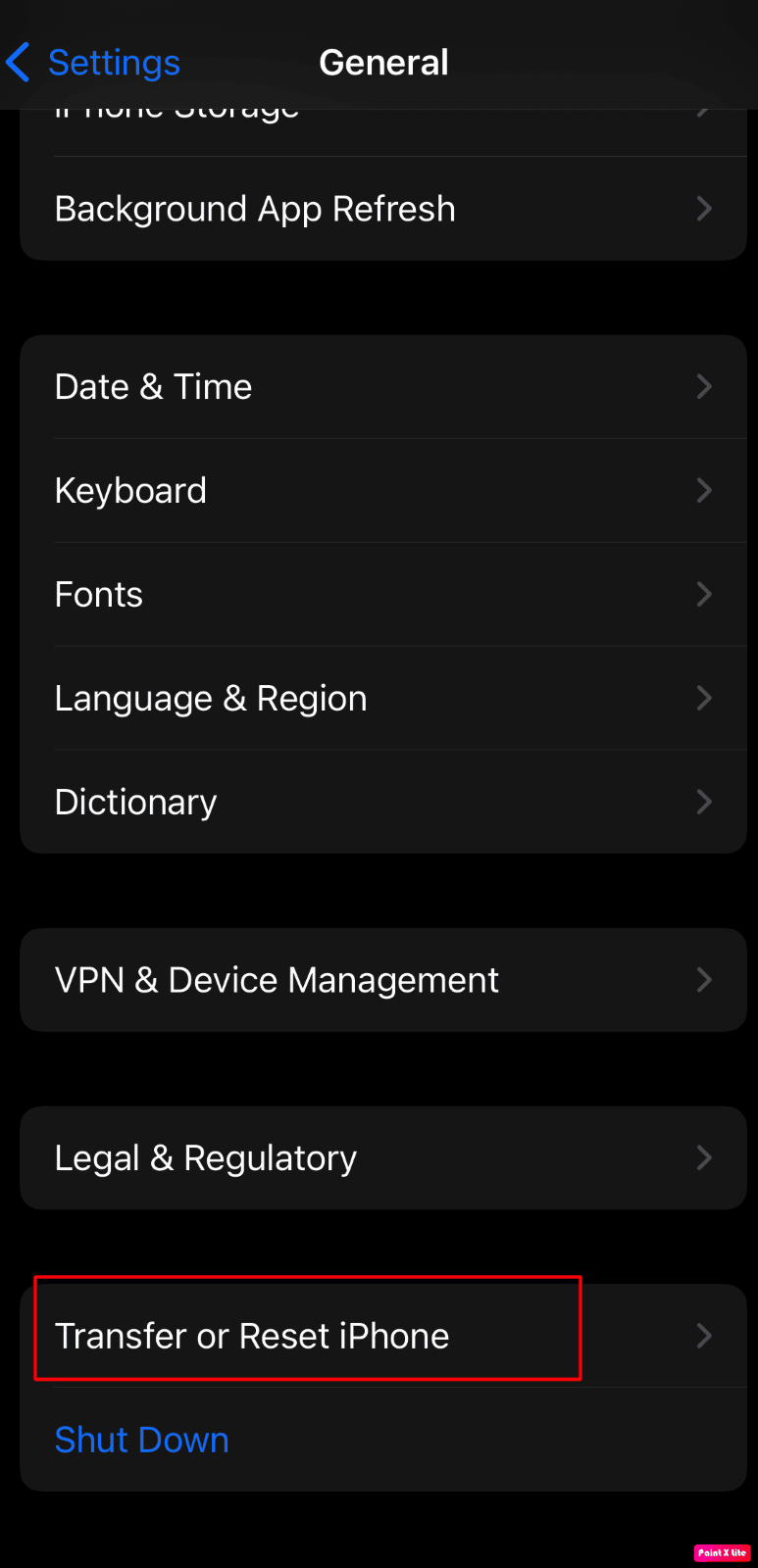
4. ถัดไป แตะที่ รีเซ็ต> รีเซ็ตการตั้งค่าเครือข่าย
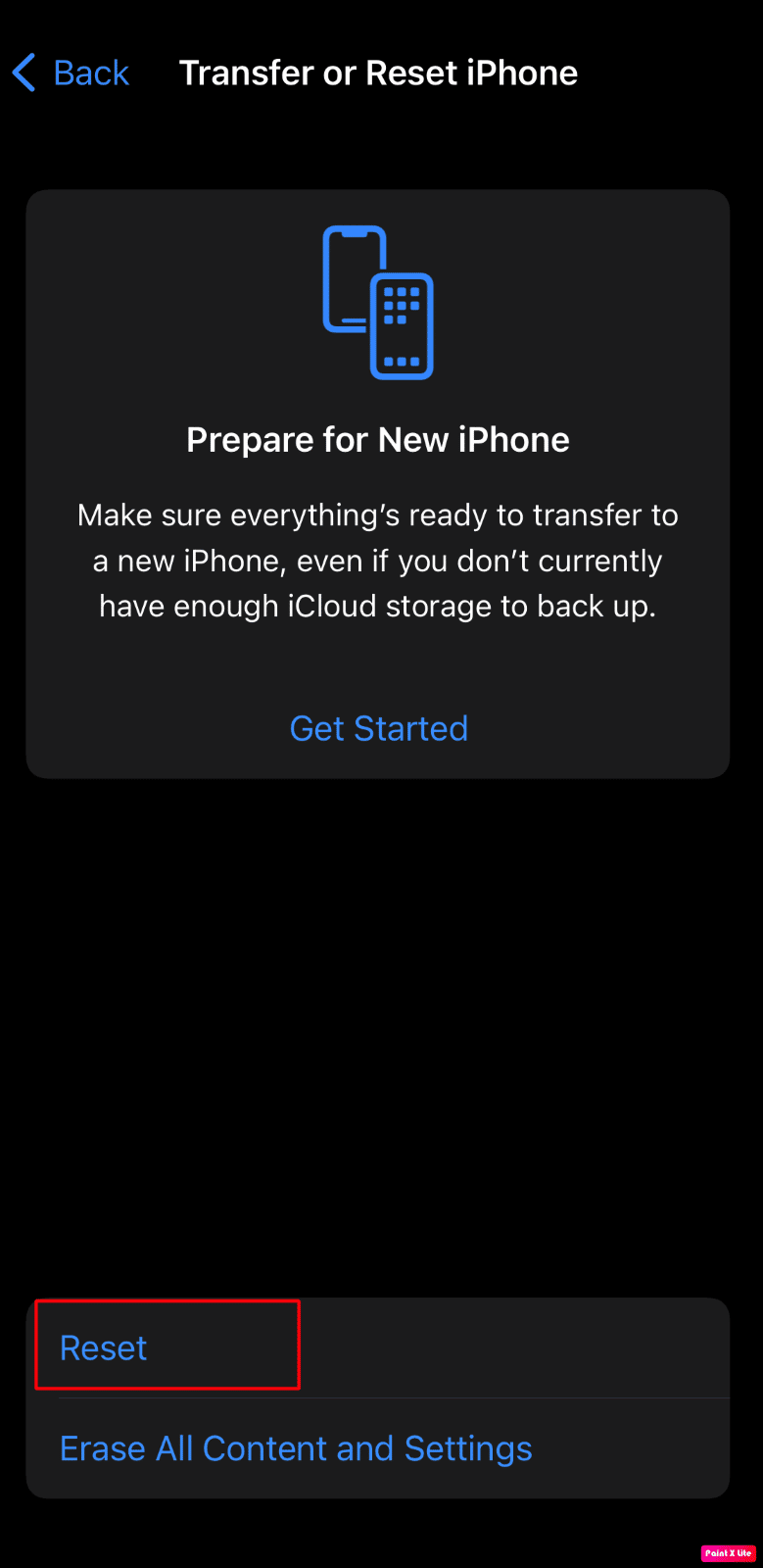
แนะนำ :
- วิธีชาร์จ Chromebook ด้วย USB
- วิธีแก้ไข AirPods ที่เชื่อมต่อแล้ว แต่เสียงมาจากโทรศัพท์
- วิธีค้นหาสิ่งที่ซ่อนอยู่บน iPhone
- วิธีเข้าสู่บัญชี iCloud ของคุณ
ดังนั้น เราหวังว่าคุณจะเข้าใจวิธีแก้ไข ชื่อผู้ติดต่อทั้งหมดที่หายไปใน iPhone และชื่อผู้ติดต่อใน iPhone ที่หายไปในปัญหาข้อความ พร้อมขั้นตอนโดยละเอียดเพื่อช่วยเหลือคุณ คุณสามารถแจ้งให้เราทราบข้อสงสัยหรือข้อเสนอแนะเกี่ยวกับหัวข้ออื่น ๆ ที่คุณต้องการให้เราสร้างบทความ วางไว้ในส่วนความคิดเห็นด้านล่างเพื่อให้เราทราบ
